许多用户使用solidworks2019时不知道怎么导入AutoCAD,下面小编就分享一下solidworks2019导入AutoCAD的具体操作步骤,希望感兴趣的朋友都来共同学习哦。
solidworks2019导入AutoCAD的具体操作步骤文章源自设计学徒自学网-https://www.sx1c.com/5749.html
打开solidworks软件,新建空白文件。文章源自设计学徒自学网-https://www.sx1c.com/5749.html
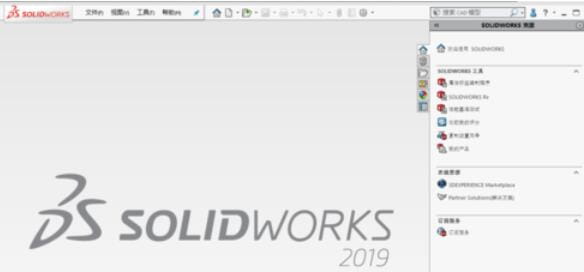
 文章源自设计学徒自学网-https://www.sx1c.com/5749.html
文章源自设计学徒自学网-https://www.sx1c.com/5749.html
选择一个基本平面,任选一个。点击菜单栏插入-DXF/DWG文章源自设计学徒自学网-https://www.sx1c.com/5749.html
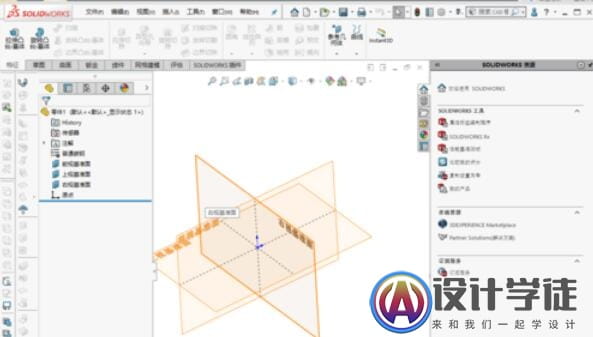
 文章源自设计学徒自学网-https://www.sx1c.com/5749.html
文章源自设计学徒自学网-https://www.sx1c.com/5749.html
选择一个dwg文件。文章源自设计学徒自学网-https://www.sx1c.com/5749.html
 文章源自设计学徒自学网-https://www.sx1c.com/5749.html
文章源自设计学徒自学网-https://www.sx1c.com/5749.html
进入【dXF/dwg输入】对话框。文章源自设计学徒自学网-https://www.sx1c.com/5749.html
 文章源自设计学徒自学网-https://www.sx1c.com/5749.html
文章源自设计学徒自学网-https://www.sx1c.com/5749.html
点击下一步,默认设置。点击完成。文章源自设计学徒自学网-https://www.sx1c.com/5749.html


将CAD文件导入到solidworks草图。

点击拉伸命令,可以直接利用导入的草图文件。

上面就是关于solidworks2019导入AutoCAD的具体操作步骤,还不会操作的朋友一起来学习吧.




评论